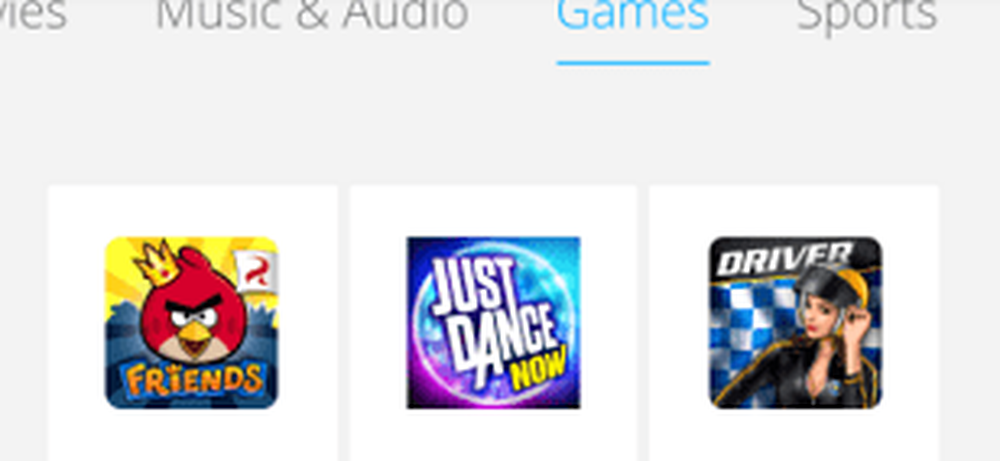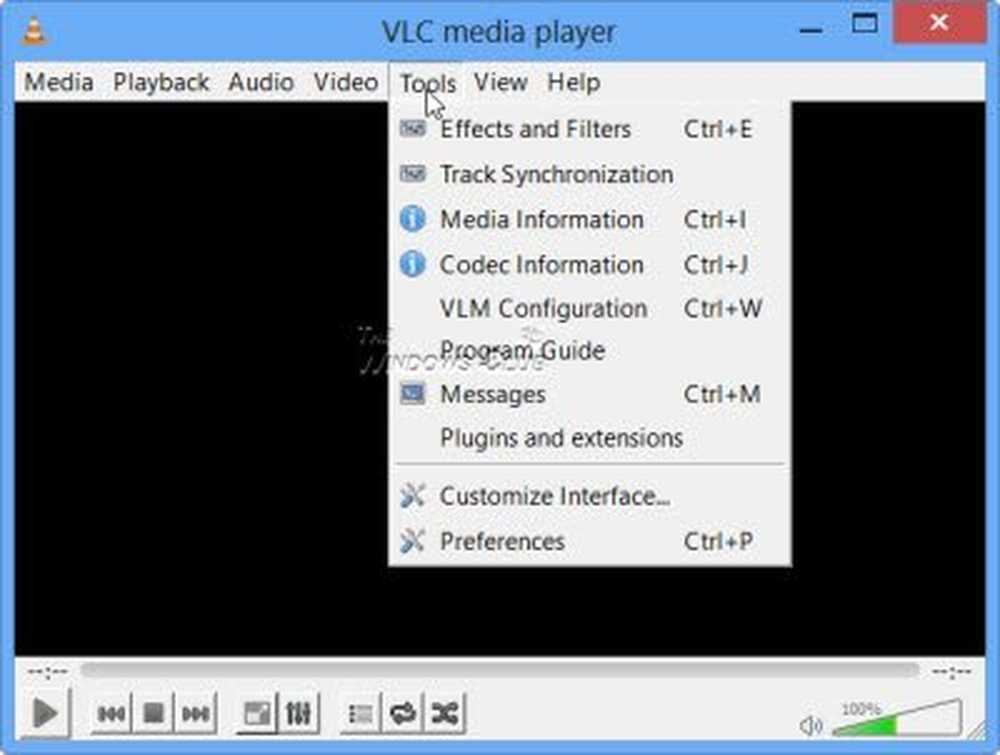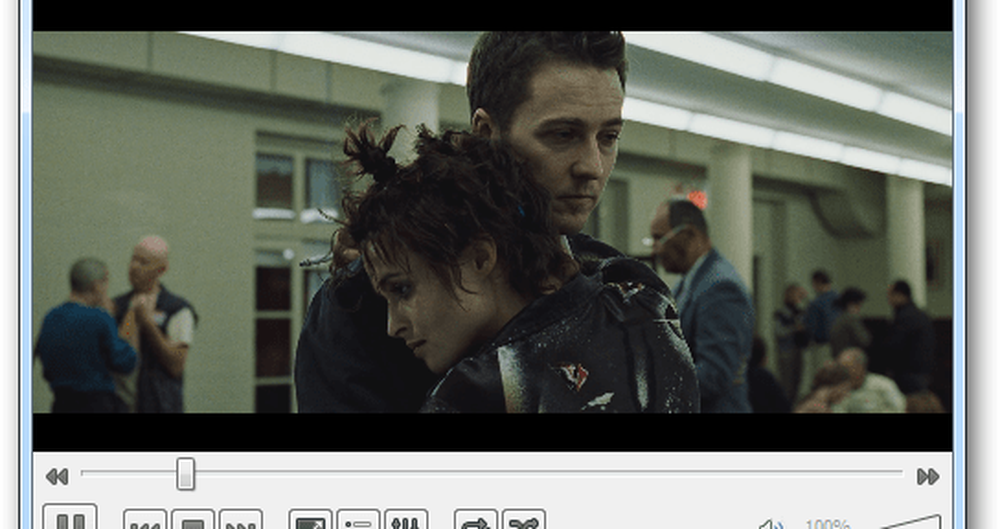Hur man spelar inspelad video från Microsoft Surface till Xbox 360

Ta en video eller bild med Surface RT
Om du vill spela in videor eller bilder på din yta RT trycker du på Kamera-appen på Start-skärmen.
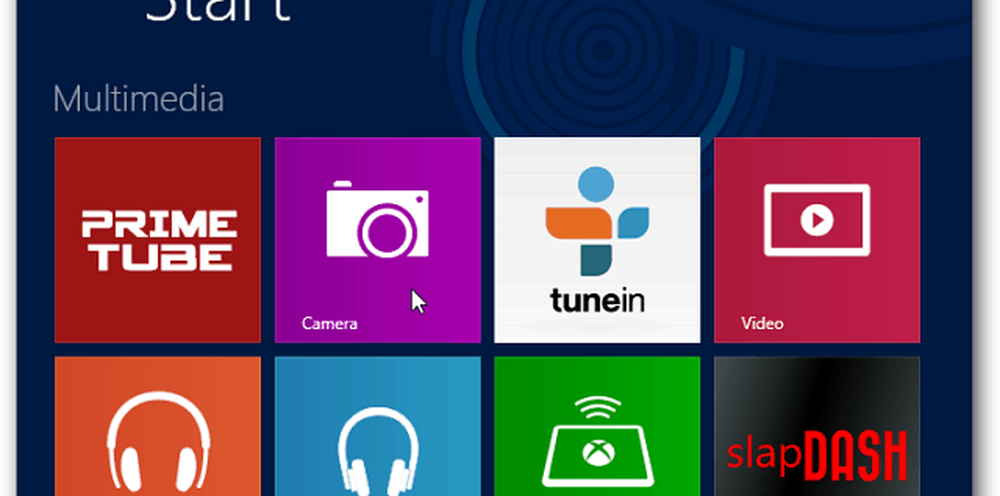
Då kan du välja antingen den främre eller bakre kameran för att ta din video genom att trycka på knappen Ändra kamera. Tryck på Video Mode-knappen.
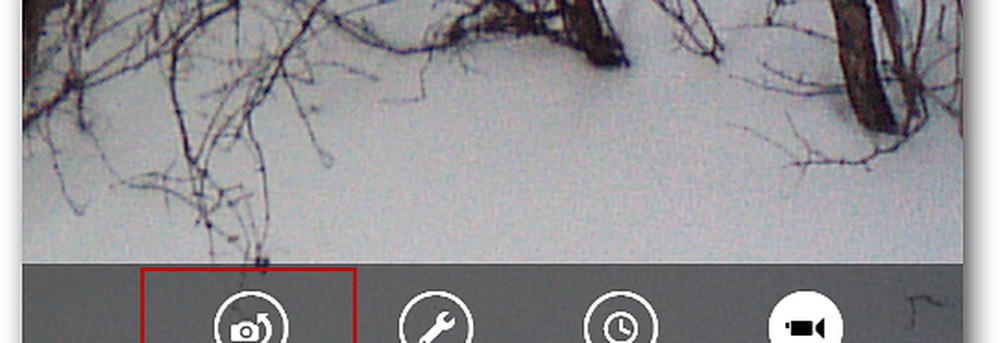
Tryck nu var som helst på skärmen för att starta inspelningen och en timer börjar i nedre vänstra hörnet av skärmen. För att stoppa inspelningen, tryck helt enkelt någonstans på skärmen igen.
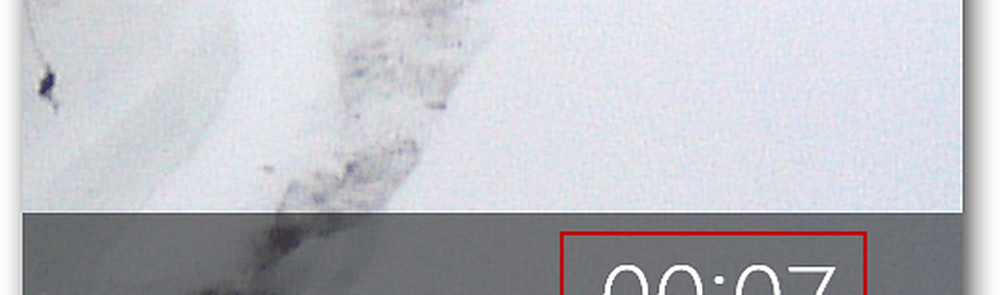
Ström Fångad video till HDTV via Xbox 360
Nu när du har spelat in din video kan du spela upp den i kamerans app. Du skulle tro att du bara kan hämta Charms Bar, klicka på Devices, och välj din Xbox 360. Precis som att använda Play To-funktionen i andra Windows 8-appar. Men i stället hälsas du med följande meddelande som säger att det inte finns några enheter för att ta emot innehållet. Även om du har din Xbox aktiverad och redo att ta emot videoklippet.
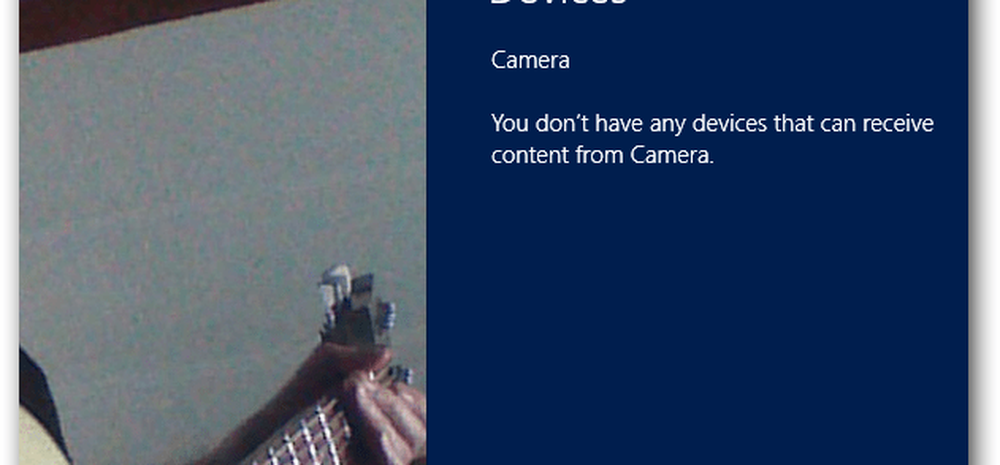
Så i stället måste du öppna appen Foton och gå till Bilder Bibliotek> Kamera Roll, hitta sedan videon du vill strömma. Tryck sedan på videon för att spela den på ytan.

Nu kan du hämta Charms bar, Devices, och din Xbox 360 kommer att vara tillgänglig för att strömma videon till - klicka bara på den.
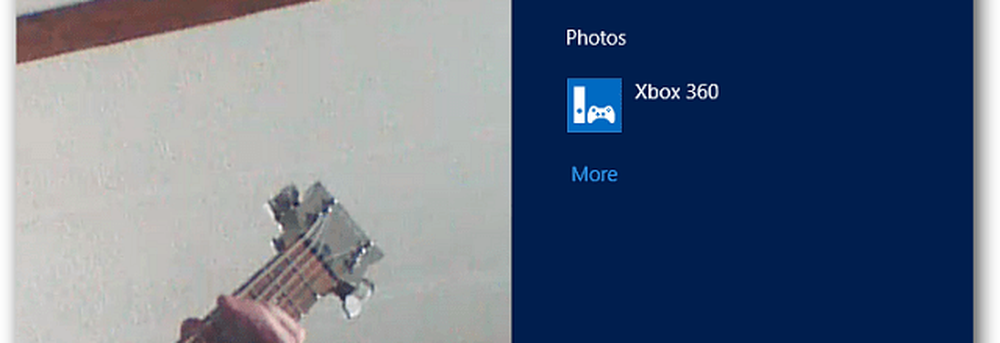
På ytan får du ett meddelande om att videon spelas till Xbox 360.
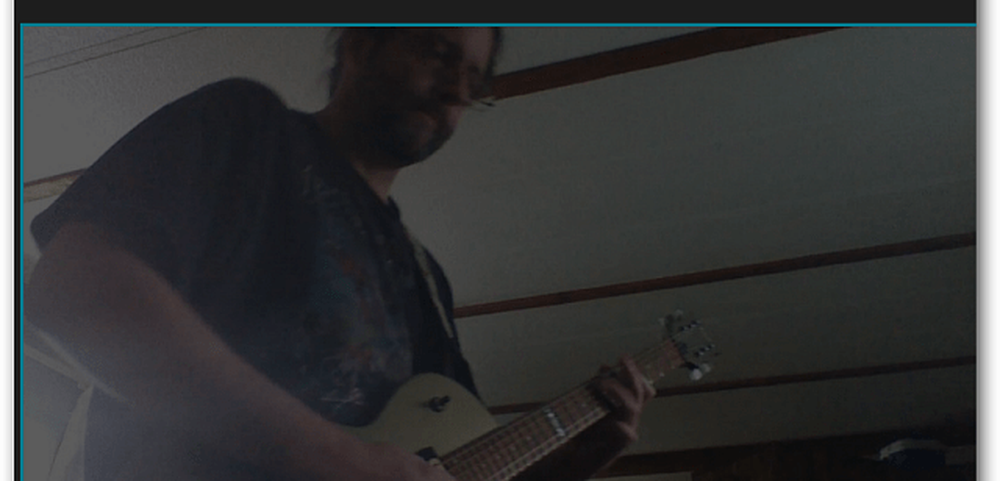
Ett annat sätt att göra det är att gå in i skrivbordsläge, öppna dig Kamera Roll i mappen Bilder, högerklicka på videon och väljSpela till > Xbox 360.
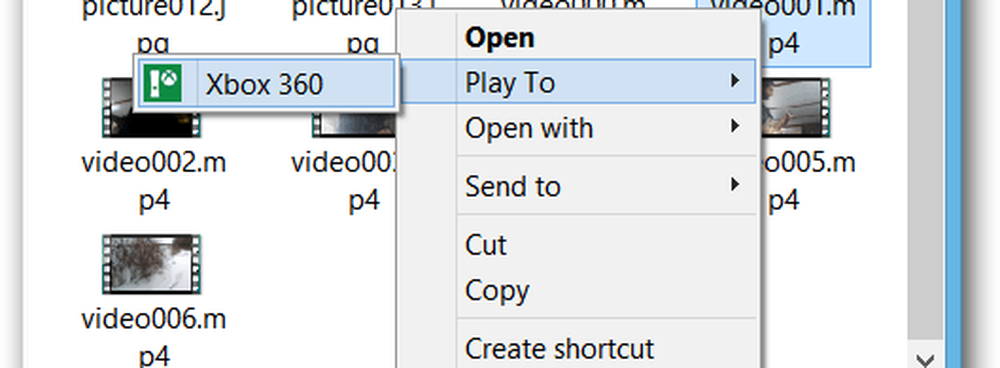
Det är lite förvirrande först, men när du gör det ett par gånger är det enkelt. Men det betyder inte att det är vettigt. Jag skulle vilja se bilder du tar med kameraprogrammet placeras i kamerarullen. Om du sedan tar videoklipp med kameran, lägg dem i din videofilma. Eller bättre än, aktivera kamerans app att strömma videor till din Xbox 360.